Điện thoại Android của bạn có tự động khởi động lại không? Chúng tôi sẽ cho bạn biết lý do tại sao điều đó xảy ra và cách giúp thiết bị hoạt động bình thường trở lại.
Android là hệ điều hành di động ổn định nhưng không tránh khỏi các vấn đề nghiêm trọng. Các bản phát hành phần mềm hệ thống có lỗi, ứng dụng không được tối ưu hóa, bộ đệm ứng dụng bị hỏng, v.v., có thể dễ dàng gây ra sự cố trên toàn hệ thống buộc thiết bị phải tự khởi động lại. Hãy thực hiện theo cách của bạn thông qua các đề xuất và giải pháp bên dưới để khắc phục tình trạng điện thoại Android liên tục khởi động lại.
1. Kiểm tra bản cập nhật phần mềm hệ thống Android
Điện thoại Android chạy phiên bản cũ hoặc lỗi thời của một bản phát hành phần mềm hệ thống chính thường dễ bị khởi động lại ngẫu nhiên hoặc thường xuyên. Do đó, bạn nên bắt đầu bằng cách kiểm tra các bản cập nhật Android mới hơn vì chúng thường giải quyết các lỗi dai dẳng và cải thiện hiệu suất nói chung.
Ngay cả khi điện thoại Android của bạn không hỗ trợ phiên bản Android mới nhất, bạn vẫn phải cài đặt mọi bản cập nhật bảo mật hoặc độ ổn định đang chờ xử lý.
Để làm điều đó:
1. Mở ứng dụng Cài đặtqua Màn hình chính hoặc Ngăn kéo ứng dụng.
2. Cuộn xuống và nhấn vào Hệ thống.
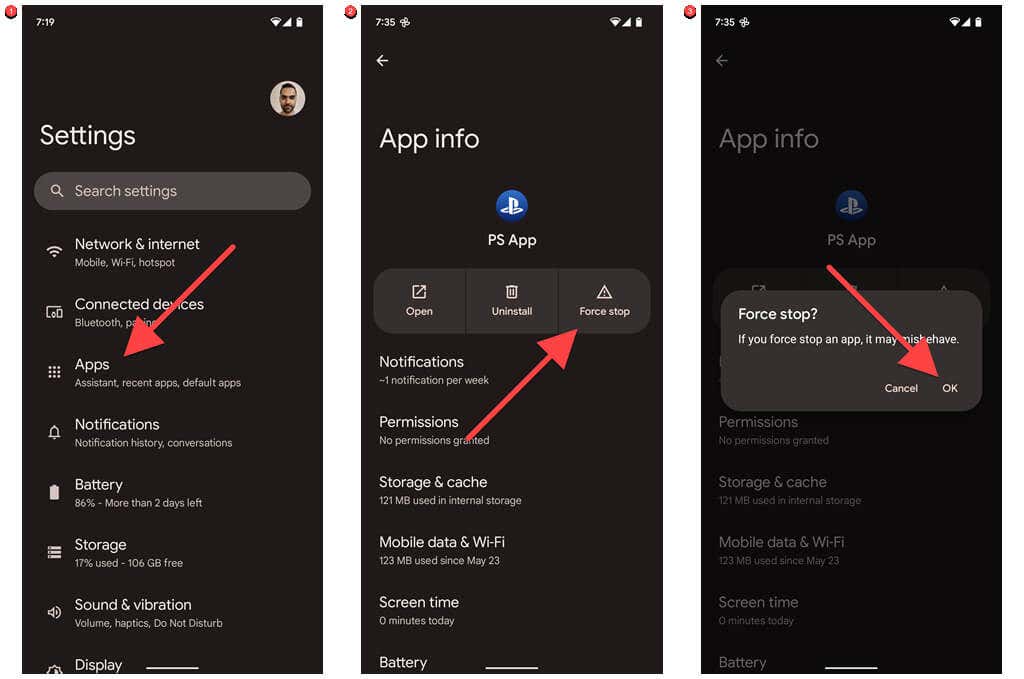
3. Chọn Cập nhật hệ thống.
4. ChọnKiểm tra cập nhật.
5. Tải xuống và cài đặt mọi bản cập nhật phần mềm hệ thống đang chờ xử lý.
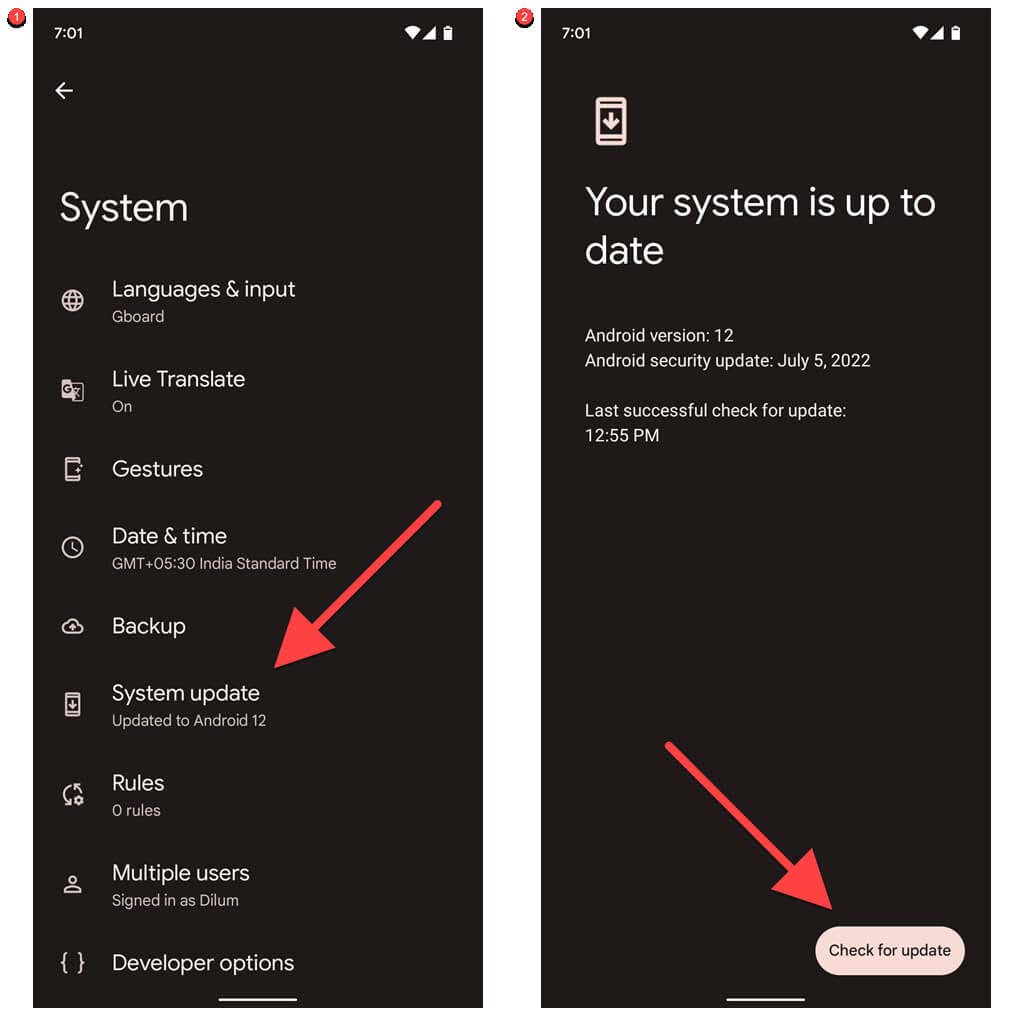
Hiếm khi, một số bản cập nhật Android hoặc bản phát hành beta có thể gây ra lỗi khiến điện thoại của bạn khởi động lại. Nếu bạn không thể đợi bản cập nhật tiếp theo (có thể khắc phục sự cố), hãy cân nhắc hạ cấp xuống phiên bản Android cũ hơn. Tuy nhiên, đó là biện pháp cuối cùng mà bạn chỉ phải thực hiện nếu không có cách khắc phục nào sau đó hiệu quả.
2. Xóa phân vùng bộ nhớ đệm trong Android
Các tệp hệ thống tạm thời bị hỏng trong Android là một lý do khác khiến thiết bị khởi động lại ngẫu nhiên. Hãy thử xóa phân vùng bộ nhớ đệm trên bộ nhớ trong của điện thoại trong Chế độ phục hồi và kiểm tra xem điều đó có tạo ra sự khác biệt không.
Việc chuyển sang Chế độ khôi phục khác nhau giữa các phiên bản Android và kiểu điện thoại. Ví dụ: đây là cách thực hiện điều đó trên Google Pixel.
1. Nhấn nút Nguồnvà Tăng âm lượngcùng lúc rồi nhấn vào Tắt nguồnđể tắt thiết bị của bạn.
2. Nhấn và giữ đồng thời các nút NguồnvàdGiảm âm lượngcho đến khi bạn nhìn thấy màn hình có dấu chấm than màu đỏ..
3. Sử dụng các phím Âm lượngđể duyệt qua các tùy chọn có sẵn cho đến khi bạn chọn Chế độ khôi phục. Sau đó, nhấn nút Nguồn.
4. Nhấn nhanh phím NguồnvàTăng âm lượngtrên màn hình có biểu tượng Android cho đến khi bạn thấy các tùy chọn khôi phục của mình.
5. Đánh dấu tùy chọnXóa phân vùng bộ đệmbằng cách sử dụng phím Âm lượng.
6. Chọn nút Nguồnđể xác nhận.
Nếu bạn không thấy tùy chọn Xóa phân vùng bộ nhớ cache, hãy kết nối điện thoại của bạn với máy tính qua USB và thử lại. Nếu nó vẫn không hiển thị thì có thể nhà sản xuất điện thoại của bạn không hỗ trợ xóa phân vùng bộ nhớ đệm.
3. Cập nhật tất cả ứng dụng Android lên phiên bản mới nhất
Cài đặt các bản cập nhật ứng dụng mới nhất là một cách tuyệt vời khác để tránh lỗi treo thiết bị do các ứng dụng Android lỗi thời hoặc chưa tối ưu hóa gây ra. Có các phương pháp khác nhau để cập nhật ứng dụng trên thiết bị Android, nhưng đây là cách đơn giản nhất:
1. Mở ứng dụng Cửa hàng Google Playtrên thiết bị Android của bạn và nhấn vào ảnh chân dung hồ sơ của bạn ở phía trên bên phải màn hình.
2. Nhấn vào Quản lý ứng dụngvà thiết bị.
3. NhấnCập nhật tất cảtrongBản cập nhật có sẵn.
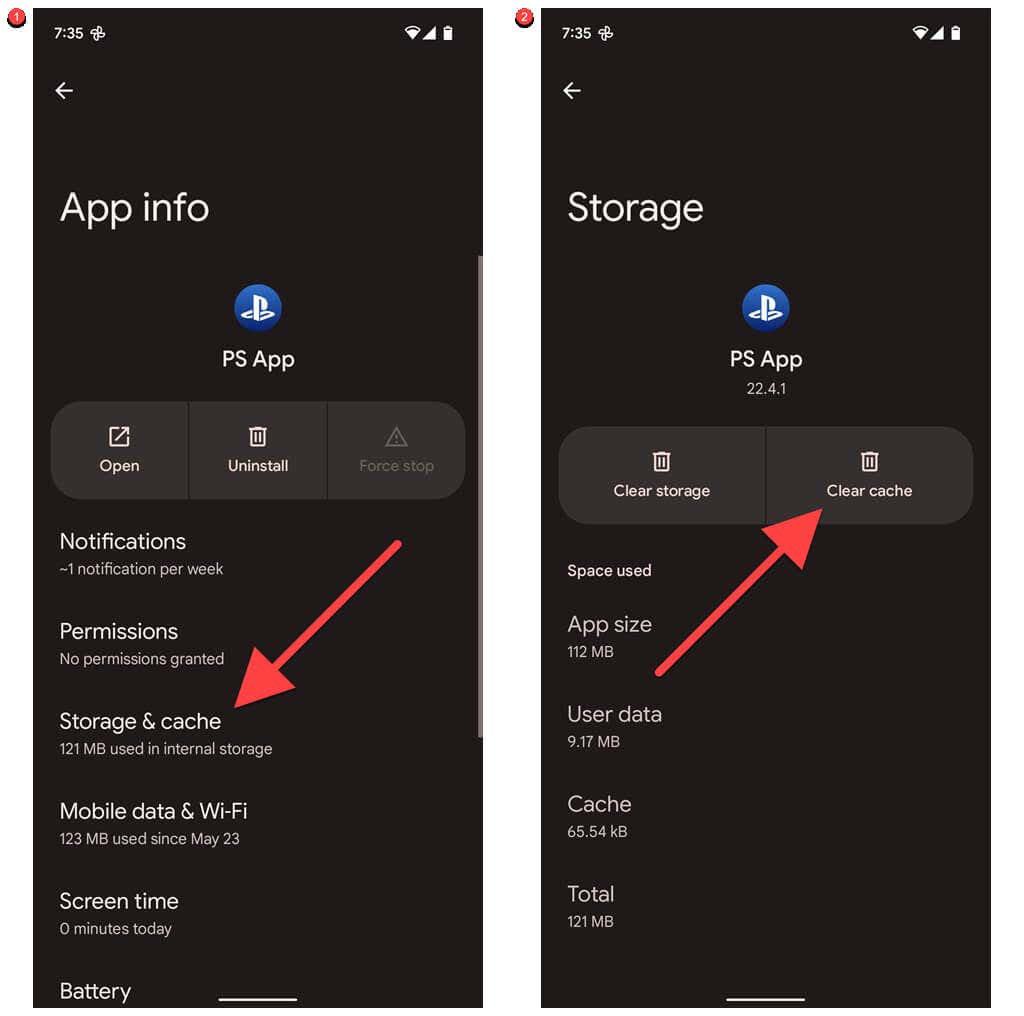
Nếu bạn muốn cập nhật từng ứng dụng, hãy chuyển sang tab Quản lývà chọn Có bản cập nhật. Sau đó, chọn ứng dụng hoặc các ứng dụng bạn muốn cập nhật rồi nhấn vào biểu tượng Cập nhật.
4. Xóa bộ nhớ đệm ứng dụng bị hỏng
Nếu một ứng dụng cụ thể khiến thiết bị Android của bạn khởi động lại thì đừng quên cập nhật ứng dụng đó. Nếu sự cố tái diễn, hãy dừng ứng dụng chạy ở chế độ nền và xóa bộ nhớ đệm của ứng dụng đó. Điều đó giải quyết sự cố do dữ liệu ứng dụng tạm thời bị hỏng. Để làm điều đó:
1. Mở ứng dụng Cài đặtvà chọn Ứng dụng.
2. Xác định vị trí và nhấn vào ứng dụng có vấn đề.
3. Nhấn vào Buộc dừng>OK.
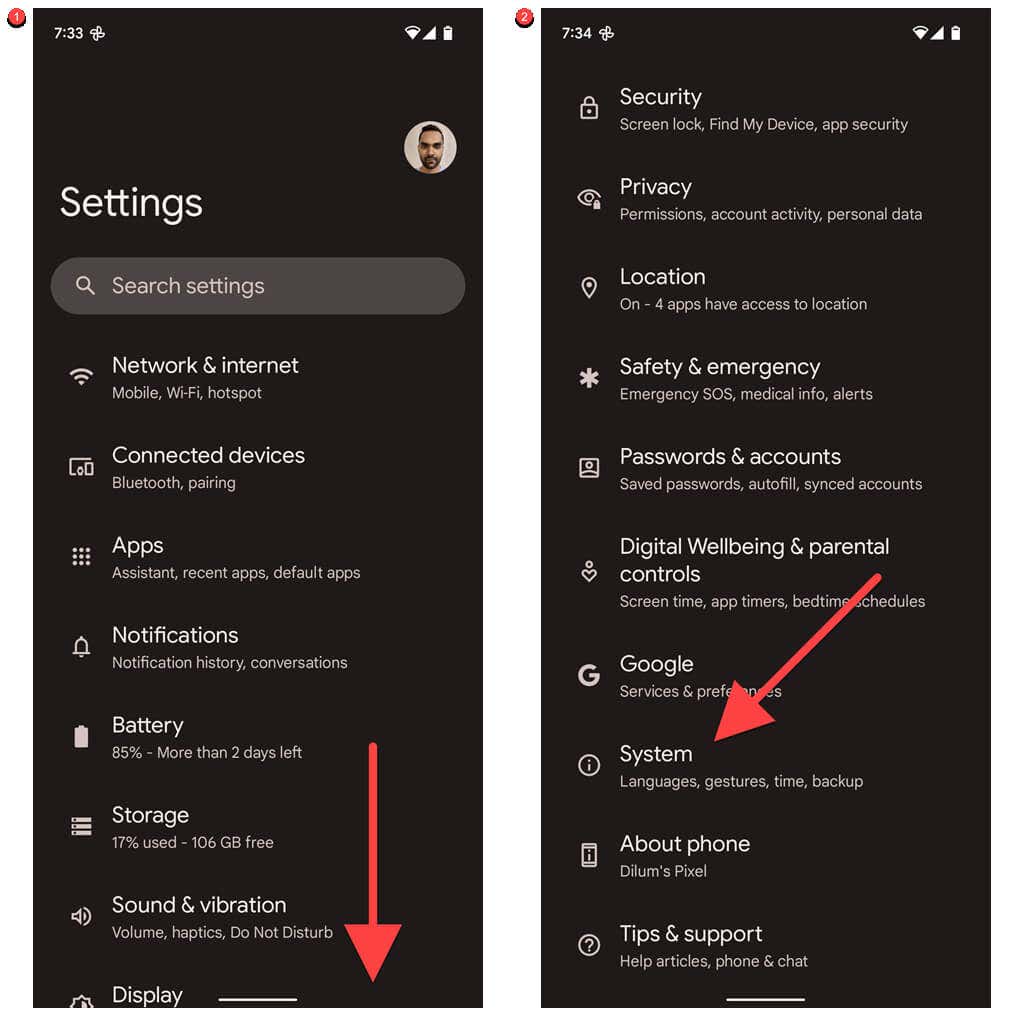
4. Nhấn vàoBộ nhớvà bộ nhớ đệm.
5. Nhấn vào Xóa bộ nhớ đệm.
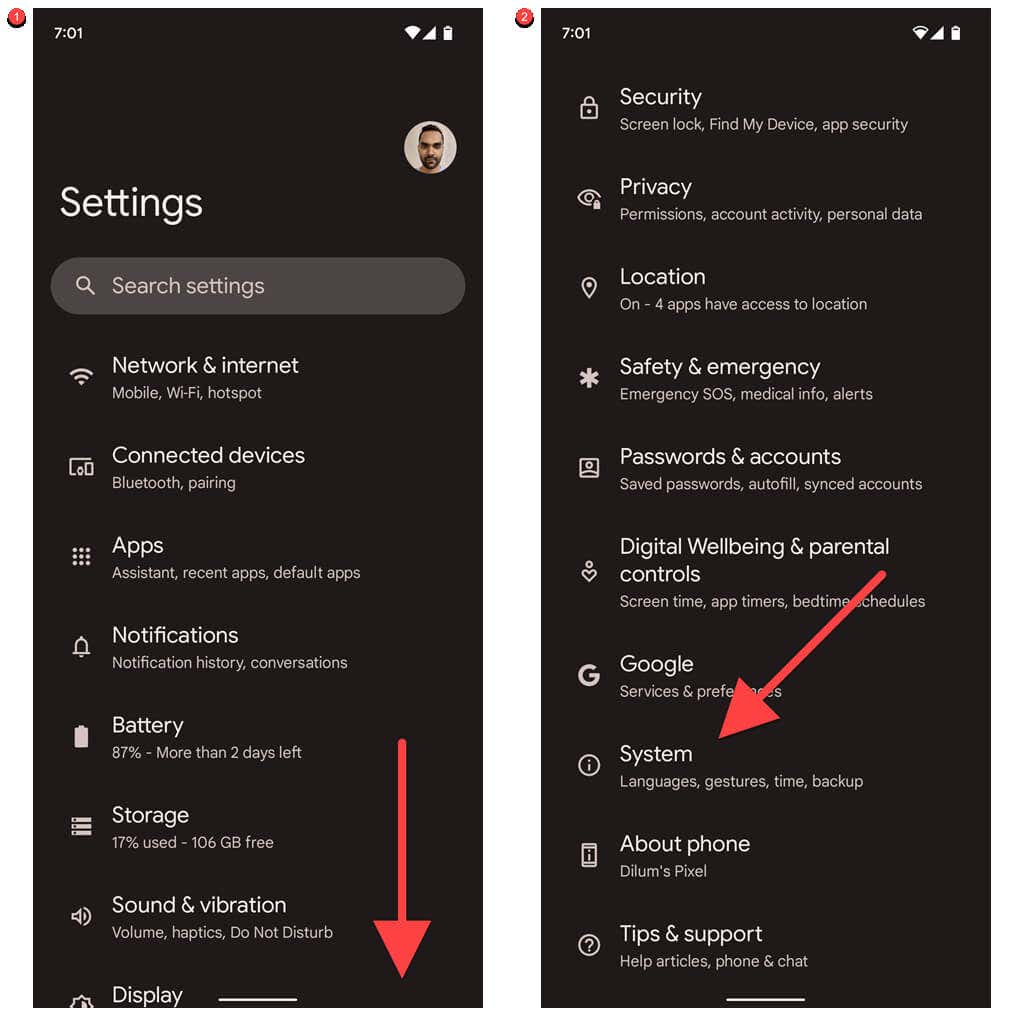
Nếu cách đó không giải quyết được sự cố, hãy liên hệ với nhà phát triển ứng dụng để được trợ giúp (bạn có thể tìm thông tin liên hệ trên trang Cửa hàng Play của ứng dụng), gỡ cài đặt và cài đặt lại ứng dụng hoặc tải phiên bản ổn định của ứng dụng..
5. Kiểm tra điện thoại Android của bạn ở Chế độ an toàn
Chế độ an toàn của Android là một môi trường đơn giản chỉ hoạt động với các ứng dụng gốc và giúp bạn xác định xem các ứng dụng của bên thứ ba có phải là nguyên nhân khiến thiết bị khởi động lại hay không.
Quy trình tải điện thoại Android ở Chế độ an toàn khác nhau giữa nhà sản xuất và kiểu máy. Ví dụ: trên Google Pixel, bạn phải:
1. Nhấn và giữ đồng thời các nút Nguồnvà Tăng âm lượngđể hiển thị các tùy chọn nguồn điện cho điện thoại của bạn.
2. Nhấn và giữ biểu tượng Khởi động lạicho đến khi bạn thấy cửa sổ bật lên “Khởi động lại về chế độ an toàn”.
3. Nhấn vào OK.
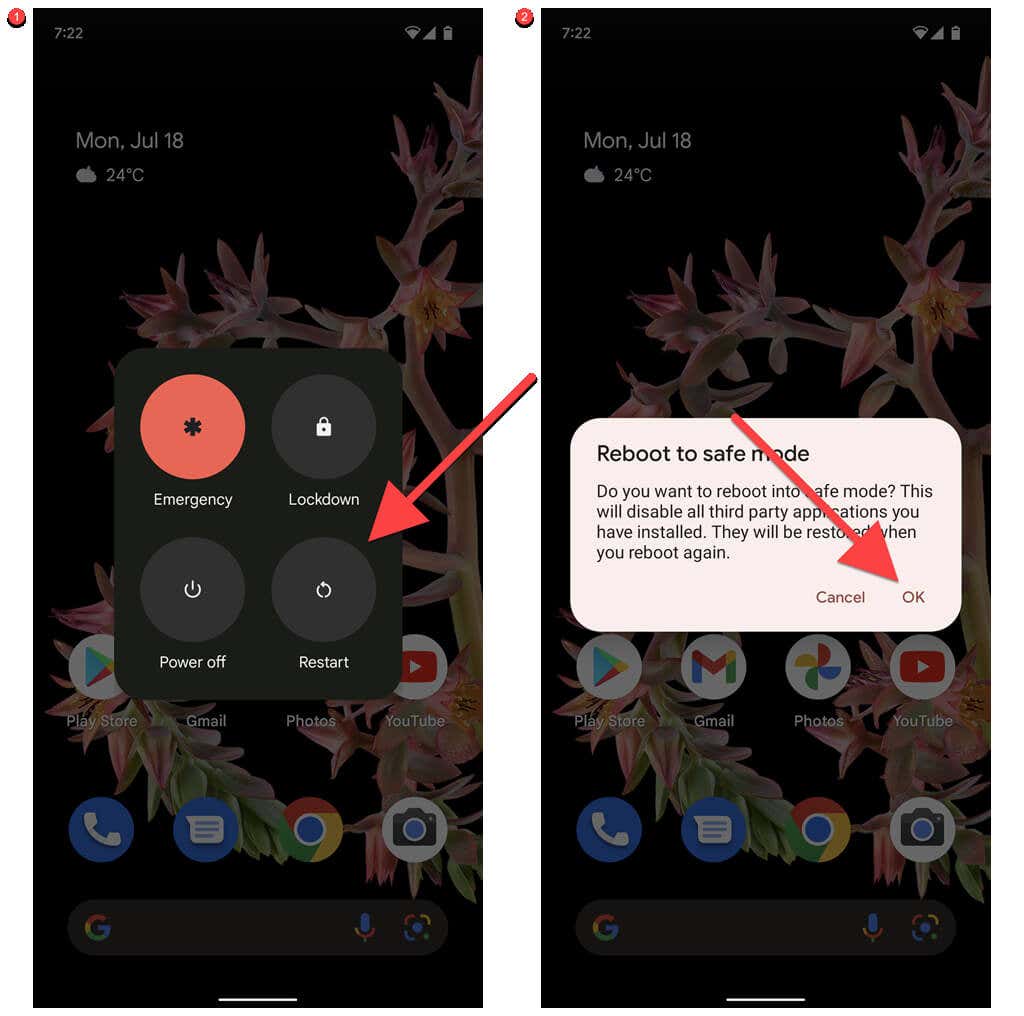
Nếu điện thoại của bạn ngừng khởi động lại ở Chế độ an toàn, hãy xóa mọi ứng dụng của bên thứ ba được cài đặt gần đây và khởi động lại điện thoại của bạn một cách bình thường. Sau đó, cài đặt lại mọi thứ cho đến khi bạn xác định được ứng dụng có vấn đề.
6. Tháo vỏ, pin ngoài và phụ kiện
Ốp lưng cồng kềnh, pin ngoài và các phụ kiện khác trên điện thoại Android có thể làm điện thoại nóng lên và buộc điện thoại phải tắt hoặc khởi động lại. Hãy xóa chúng và kiểm tra xem điều đó có ngăn thiết bị khởi động lại hay không.
7. Giải phóng dung lượng lưu trữ trên Android của bạn
Nếu điện thoại Android của bạn sắp hết bộ nhớ thì đừng ngạc nhiên khi hệ thống tắt và khởi động lại ngẫu nhiên. Để giải phóng dung lượng trên thiết bị Android của bạn:
1. Mở ứng dụng Cài đặttrên điện thoại Android của bạn.
2. Cuộn xuống và nhấn vào Bộ nhớ.
3. Đi sâu vào các danh mục lưu trữ—Ứng dụng, Tài liệu và các loại khác, Hình ảnh, v.v.—để xóa các mục không mong muốn khỏi thiết bị của bạn hoặc nhấn vàoGiải phóng dung lượngvà làm theo các đề xuất dọn dẹp để nhanh chóng lấy lại bộ nhớ.
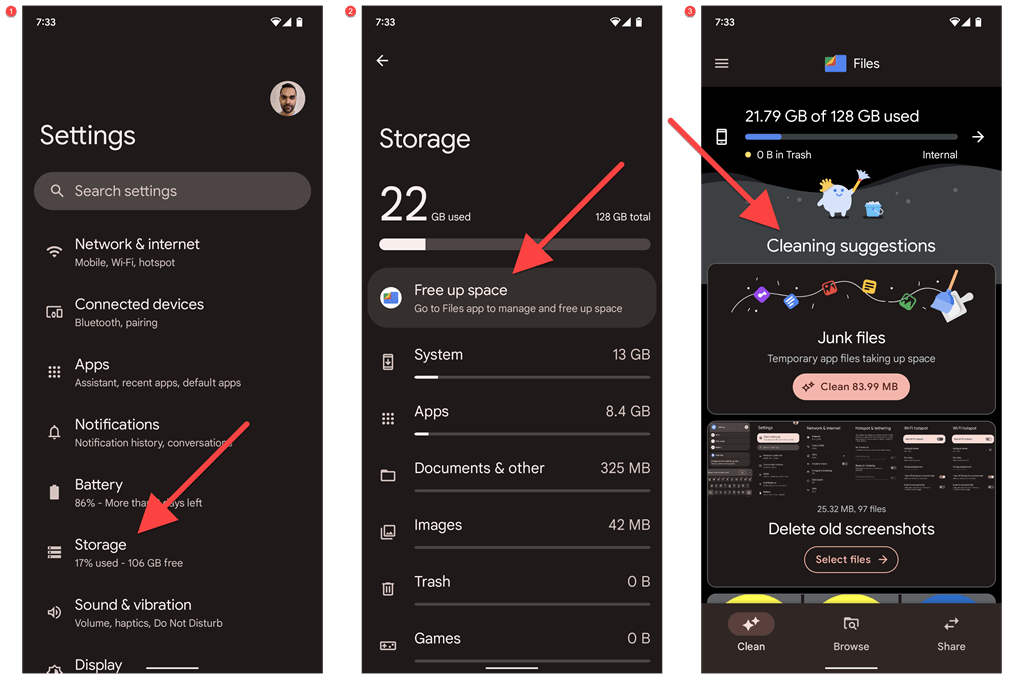
Mẹo: Để đảm bảo bạn luôn có đủ dung lượng trống trên bộ nhớ trong của Android, hãy cân nhắc sử dụng thẻ SD để lưu trữ tập tin.
8. Kiểm tra tình trạng pin điện thoại của bạn
Sự suy giảm pin trên thiết bị Android có thể là nguyên nhân dẫn đến việc tắt và khởi động lại ngẫu nhiên. Nếu bạn đã sử dụng điện thoại của mình ít nhất một năm, bạn nên kiểm tra tình trạng pin của điện thoại. Có một số cách để làm điều đó:
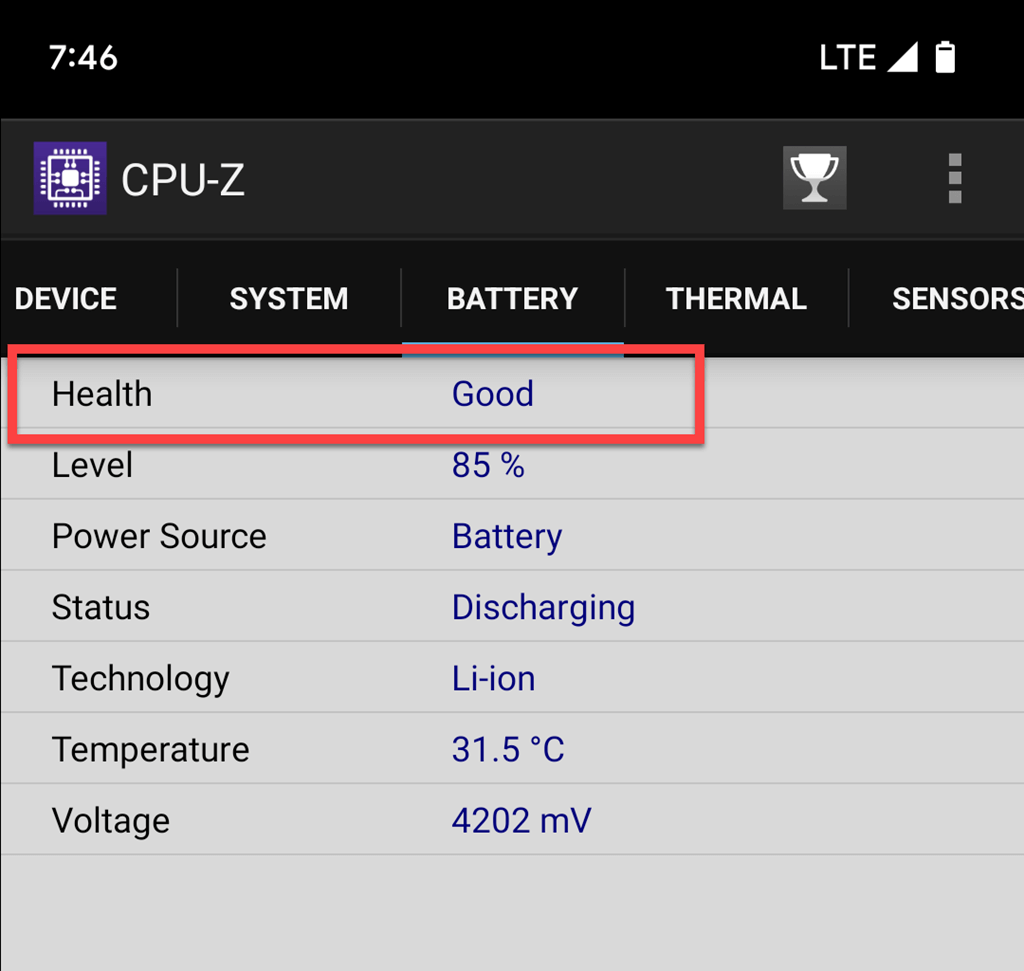
Nếu tình trạng pin trên điện thoại Android của bạn không tốt, chúng tôi thực sự khuyên bạn nên xem xét việc thay pin.
9. Thực hiện thiết lập lại dữ liệu ban đầu của Android
Nếu điện thoại Android của bạn liên tục khởi động lại, hãy cân nhắc đặt lại điện thoại về cài đặt gốc. Thao tác này sẽ hoàn nguyên tất cả cài đặt Android về mặc định và loại bỏ mọi xung đột tiềm ẩn liên quan đến phần mềm khiến điện thoại của bạn gặp trục trặc.
Bạn sẽ mất tất cả dữ liệu trên thiết bị của mình, vì vậy hãy đảm bảo sao lưu mọi thứ vào máy tính, thẻ SD hoặc dịch vụ lưu trữ đám mây trước khi bắt đầu. Để đặt lại điện thoại Android của bạn:
1. Mở ứng dụng Cài đặt.
2. Cuộn xuống và nhấn vào Hệ thống.
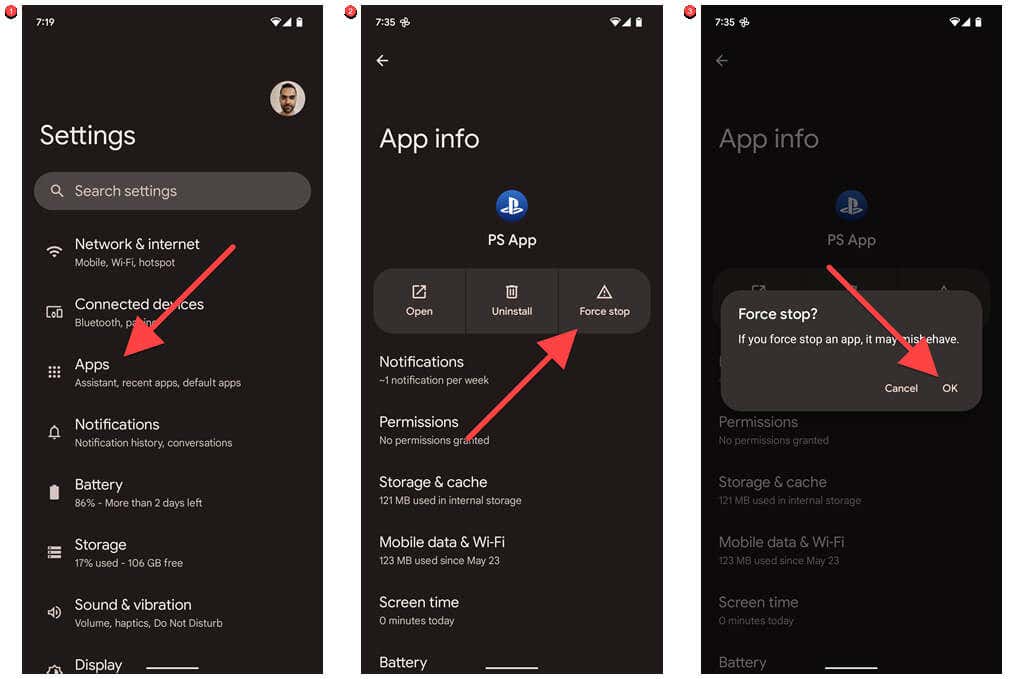
3. Nhấn vào Đặt lại tùy chọn.
4. Tap Xóa tất cả dữ liệu (khôi phục cài đặt gốc).
5. Nhấn vàoXóa tất cả dữ liệuđể xác nhận.
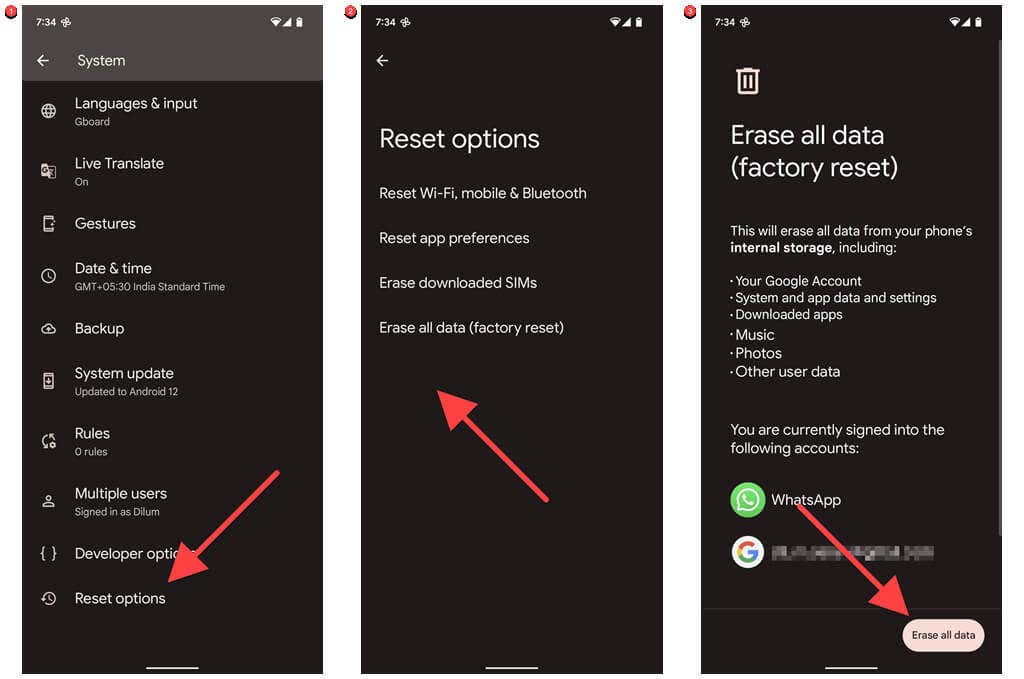
Nếu bạn gặp khó khăn khi thực hiện các bước trên (ví dụ: điện thoại của bạn khởi động lại trước khi bạn có thể làm bất cứ điều gì), bạn có thể reset the device to factory defaults in Chế độ phục hồi.
Bạn có thể làm gì khác?
Nếu điện thoại Android của bạn tiếp tục khởi động lại ngay cả sau khi thực hiện khôi phục cài đặt gốc, bạn có thể đang xử lý sự cố phần cứng như pin hoặc bảng logic bị lỗi. Hãy liên hệ với nhà sản xuất điện thoại của bạn hoặc mang điện thoại đến dịch vụ sửa chữa tại địa phương để khắc phục sự cố thêm.
.